win10安全模式如何退出 简单退出win10电脑安全模式的方法
更新时间:2022-12-29 12:30:00作者:qin
我们在使用win10纯净版系统的时候如果遇到棘手的问题,可以按f8进入安全模式进行修复,这样快捷又方便,但是很多同学们在进入安全模式之后却不知道如何退出,那么win10安全模式如何退出呢?下面小编就跟大家讲解一下简单退出win10电脑安全模式的方法。
具体方法如下:
1、按下win+r”,进入运行界面。

2、输入:msconfig,并点击确定。
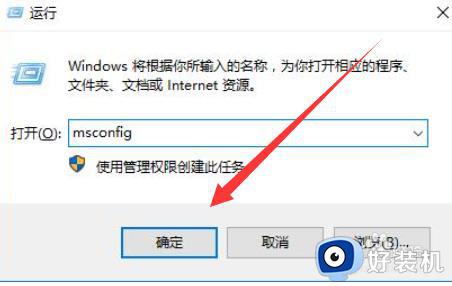
3、切换到引导”界面。
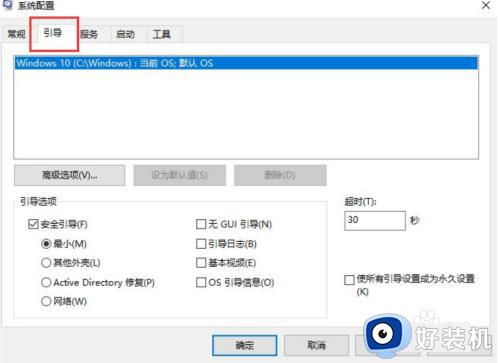
4、将安全引导”选择取消掉勾选,点击应用,然后确定后重启,即可取消安全模式。
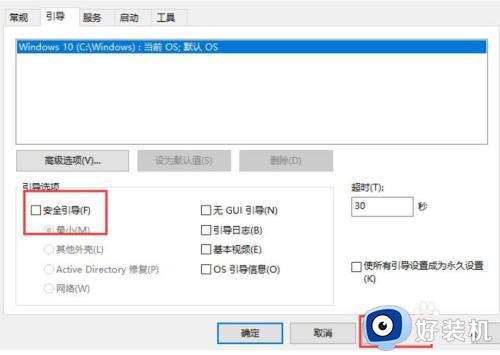
以上就是简单退出win10电脑安全模式的方法的内容介绍,如果遇到了以上情况,大家跟着上面的步骤一步步来操作就好了,希望对各位用户们有所帮助。
win10安全模式如何退出 简单退出win10电脑安全模式的方法相关教程
- windows10安全模式怎么退出 win10怎么退出安全模式
- 怎样退出win10安全模式 win10如何退出安全模式启动
- windows10安全模式怎么退出 win10如何退出安全模式
- win10安全模式启动怎么退出 电脑win10安全模式如何退出
- win10开机强制进入安全模式怎么退出 win10开机强制进入安全模式退出方法
- win10怎样退出安全模式 win10快退出安全模式的方法
- windows10安全模式怎么退出 win10安全模式退出方法
- win10开机进入安全模式怎么退出 win10开机如何退出安全模式设置
- win10打开安全模式后退不出怎么办 win10退不出去安全模式解决方法
- win10安全模式退出不了怎么回事 win10无法退出安全模式的解决方案
- win10拼音打字没有预选框怎么办 win10微软拼音打字没有选字框修复方法
- win10你的电脑不能投影到其他屏幕怎么回事 win10电脑提示你的电脑不能投影到其他屏幕如何处理
- win10任务栏没反应怎么办 win10任务栏无响应如何修复
- win10频繁断网重启才能连上怎么回事?win10老是断网需重启如何解决
- win10批量卸载字体的步骤 win10如何批量卸载字体
- win10配置在哪里看 win10配置怎么看
win10教程推荐
- 1 win10亮度调节失效怎么办 win10亮度调节没有反应处理方法
- 2 win10屏幕分辨率被锁定了怎么解除 win10电脑屏幕分辨率被锁定解决方法
- 3 win10怎么看电脑配置和型号 电脑windows10在哪里看配置
- 4 win10内存16g可用8g怎么办 win10内存16g显示只有8g可用完美解决方法
- 5 win10的ipv4怎么设置地址 win10如何设置ipv4地址
- 6 苹果电脑双系统win10启动不了怎么办 苹果双系统进不去win10系统处理方法
- 7 win10更换系统盘如何设置 win10电脑怎么更换系统盘
- 8 win10输入法没了语言栏也消失了怎么回事 win10输入法语言栏不见了如何解决
- 9 win10资源管理器卡死无响应怎么办 win10资源管理器未响应死机处理方法
- 10 win10没有自带游戏怎么办 win10系统自带游戏隐藏了的解决办法
